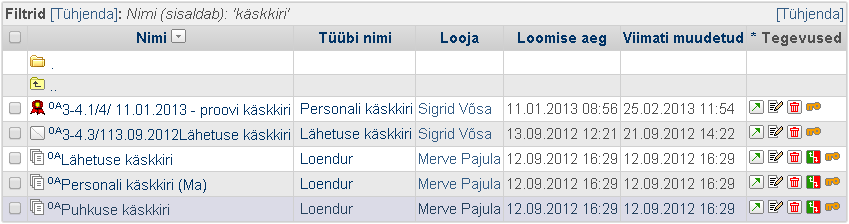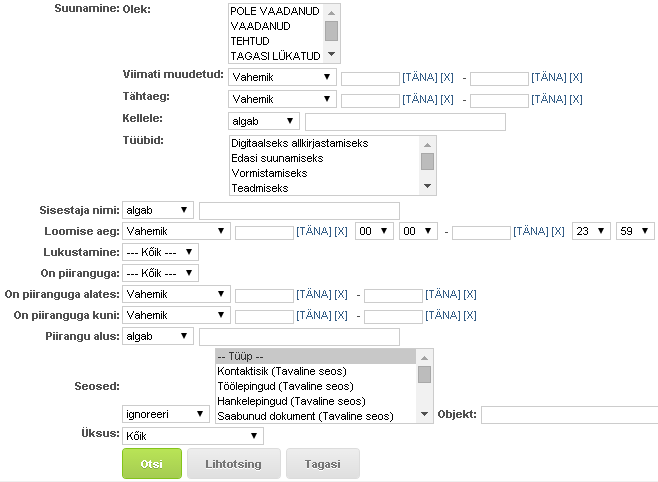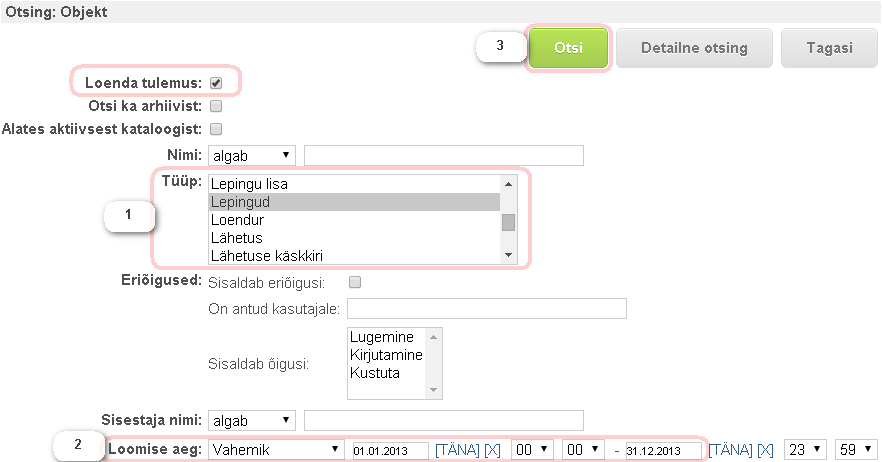Kasutaja tarvikud
Sisujuht
Dokumendi otsimine
Otsinguaken
Milleks?
Otsinguakna ehk globaalse otsingu abil saate sooritada otsingut üle terve süsteemi juurdepääsuõiguste piires.
Kuidas kasutada?
-
- Juhul kui soovite kellelegi teisele edastada otseviidet mõne dokumendi kohta, siis selleks on hea kasutada dokumendi id-d, mille leiate dokumendi vaatamise ning muutmise vormilt. Nt kui dokumendi id on 67442, siis otsinguaknasse tuleks sisestada #67442. Vt dokumendi id kohta ka siit.
"Otsi" menüü
Milleks?
„Otsi“ menüü abil saate otsida dokumenti metaandmeväljade järgi. Selleks peate aga kindlasti teadma, kas tegemist oli nt saabunud dokumendiga või hoopis nt üldkäskkirjaga. Juhul kui dokumendi liik on teadmata, on soovitav kasutada otsinguakent või objekti otsingut. Detailselt otsinguvormilt saate otsida infot seoses suunamistega, lukustamistega, avalikustamispiirangutega ning seostes olevate dokumentide kohta.
Kuidas kasutada?
- Valige „Otsi“ menüü → klõpsake vastava dokumendi andmetüübil.
- Teile avaneb lihtotsingu vorm.
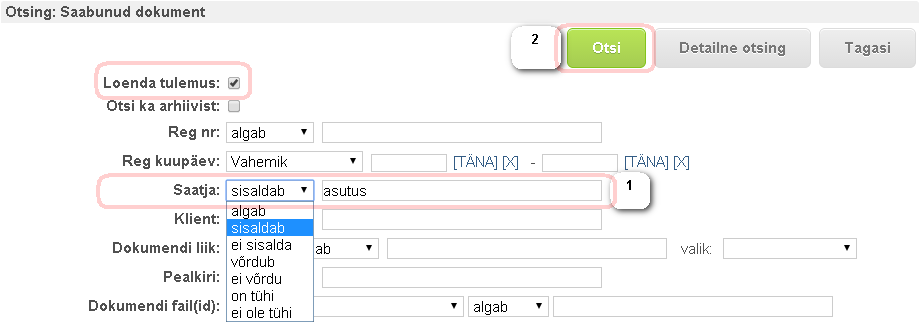 Andmeväljade koosseis sõltub administraatori seadistustest. Võimalusel saab üleliigseid välju eemaldada ning vajadusel saab neid ka juurde lisada juhul kui vastav andmeväli on olemas dokumendi registreerimisvormil. Vt ka detailset otsingut.
Andmeväljade koosseis sõltub administraatori seadistustest. Võimalusel saab üleliigseid välju eemaldada ning vajadusel saab neid ka juurde lisada juhul kui vastav andmeväli on olemas dokumendi registreerimisvormil. Vt ka detailset otsingut. - Täitke ära soovitud otsinguväljad. Otsinguväljade ees olevad filtrid annavad lisavõimaluse öelda süsteemile, kas otsitulemus peab sisaldama sõna „asutus“ või peab algama sõnaga „asutus“.
- Kui soovite loendada otsingutulemusi, linnutage „Loenda tulemus“.
- Kui otsiväljad on täidetud, vajutage „Otsi“.
- Otsingutulemused kuvatakse nimekirjavaates. Tabeli päisest üleval kuvatakse loendamise tulemus (Leiti: x) ning näidatakse otsingufiltreid [Tühjenda], [Täpsusta otsingut].
- [Tühjenda] - Eemaldab otsingufiltri ning kuvab kõiki dokumente.
- [Täpsusta otsingut] - Võimaldab täpsustada otsingut st minna tagasi otsingukriteeriumeid täpsustama, kusjuures eelmised filtrid on süsteem meelde jätnud. Väljad, mis on toetatud: aadress, e-post, kodulehekülg, kuupäev, loendur, mrtekst, märksõnad, tekst, valik, (WD 5.4.7 - 30.11.2018) mitme väärtuse valik, susel, sosel, kontakt. Välja tüübid, mis ei jäta otsinguparameetreid meelde: jah/ei; kp ja kell; fail, mitme faili väli, mitme valiku väli, mitme kasutaja valik, number, risttabel, süst.väli
Asukoha järgi otsimine
(WD 5.4.2 - 08.03.2018)
Otsinguvormil on võimalik otsida dokumente ühe konkreetse sarja piires, selleks määra asukoht.
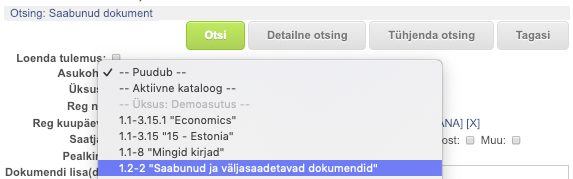
Faili järgi otsimise võimalused
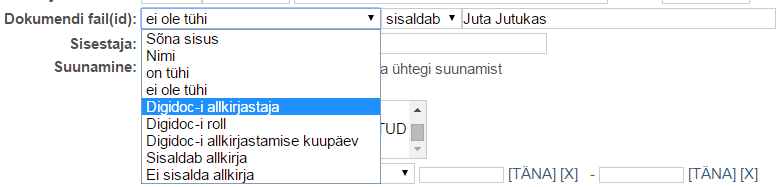 Dokumendi faili otsimisvõimalused on järgmised:
Dokumendi faili otsimisvõimalused on järgmised:
- Sõna sisus - sisestatud sõnale otsitakse vastet faili sisust;
- Nimi - kandeid otsitakse faili pealkirja nime järgi;
- on tühi - otsitakse kandeid, mille failiväli on tühi;
- ei ole tühi - otsitakse kandeid, mille failiväli ei ole tühi;
- Digidoc-i allkirjastaja - otsitakse DDOC-i allkirjastaja järgi;
- Digidoc-i roll - otsitakse DDOC-i allkirjastusrolli (resolutsiooni) järgi;
- Digidoc-i allkirjastamise kuupäev - otsitakse DDOC-i allkirjastamise kuupäeva põhjal;
- Ei sisalda allkirja - otsitakse kandeid, mille failidele pole lisatud ühtegi allkirja.
Milleks ning kuidas kasutada detailset otsingut?
Detailsest otsinguaknast leiate otsimisvõimalusi erinevate WD-i funktsionaalsuste piires nt suunamine, lukustamine, avalikustamine jne.
- Valige „Otsi“ menüü → klõpsake vastava dokumendi andmetüübil.
- Teile avaneb vaikimisi lihtotsingu vorm. Detailse otsinguvormi avamiseks klõpsake otsiakna üla- või alaosas asuvat „Detailne otsing“ nuppu.
Suunamise plokk: "Kellelt" väli
(WD 5.0.1)
- Detailselt otsinguvormilt suunamise plokist on võimalik lisaks „Kellele“ väljale otsida ka „Kellelt“ välja abil.
Objekti otsing
Milleks?
Juhul kui pole teada, missuguse dokumendi andmetüübi alt on dokument registreeritud või kui soovitakse loendada nt erinevate registreeritud dokumentide kogust teatud ajavahemikul, tuleks kasutada objekti otsingut. Objekti otsingu lehel asub ka märksõnade otsimislahter. Juhul kui asutus on dokumentide märksõnastamise kasutusele võtnud, saate otsida dokumente ka märksõnade abil.
Kuidas kasutada?
- Valige „Otsi“ → „Objekt“.
- Täitke ära soovitud andmeväljad ning vajutage „Otsi“ nuppu.
- Otsingutulemused kuvatakse nimekirjavaates. Tabeli päisest üleval kuvatakse loendamise tulemus (Leiti: x) ning näidatakse otsingufiltreid [Tühjenda], [Täpsusta otsingut].
- [Tühjenda] - Eemaldab otsingufiltri ning kuvab kõiki dokumente.
- [Täpsusta otsingut] - Võimaldab täpsustada otsingut st minna tagasi otsingukriteeriumeid täpsustama, kusjuures eelmised filtrid on süsteem meelde jätnud. Väljad, mis on toetatud: aadress, e-post, kodulehekülg, kuupäev, loendur, mrtekst, märksõnad, tekst, valik, (WD 5.4.7 - 30.11.2018) mitme väärtuse valik, susel, sosel, kontakt. Välja tüübid, mis ei jäta otsinguparameetreid meelde: jah/ei; kp ja kell; fail, mitme faili väli, mitme valiku väli, mitme kasutaja valik, number, risttabel, süst.väli
- Nimekirjavaate lõpus on nuppude rida järgmiste võimalustega:
- Kustuta valitud - Kustutamiseks linnuta soovitud kanded ning klõpsa nuppu.
- Lõika valitud - Lõikamiseks linnuta soovitud kanded ning liigu sobivasse kataloogi ja klõpsa ilmunud nuppu „Kleebi valitud“.
- Kopeeri kataloogistruktuur - Linnuta soovitud kataloogid, klõpsa „Kopeeri kataloogistruktuur“ ja sobivas asukohas asudes klõpsa nuppu „Kleebi kataloogistruktuur“.
- Ekspordi kataloogistruktuur - Linnuta soovitud kataloogid ning klõpsa nuppu. Kataloogistruktuur eksporditakse Exceli faili.
- Ekspordi kanded (WD 5.4.2 - 17.09.2018) - Linnuta soovitud kanded (linnutamata jättes eksporditakse otsingutulemused kõikidelt lehtedelt) ning klõpsa nuppu. Kannete info eksporditakse Exceli faili kujul (kande dünaamiline nimi, andmetüübi nimetus, sisestaja nimi, loomise aeg, muutmise aeg).
Objekti otsingu nimekirjavaatesse funktsioonide ning sarjade kuvamine
(WD 5.4.2 - 20.09.2018)
Objekti otsingu detailses otsingus on võimalik nimekirjavaatesse kuvada funktsioonide ning sarjade info.